P2P AirPlay는 iPhone 또는 iPad를 Apple TV에 연결하고, 요구하지 않고 동일한 WiFi 네트워크에 연결하거나 심지어 연결 모든 WiFi 네트워크에. iDevice가 임시 WiFi 핫스팟으로 바뀌고 Apple TV가 여기에 연결되어 비디오, 사진 및 음악을 AirPlay합니다.
예, Wi-Fi 없이 Apple TV에 연결할 수 있습니다. 얼마나 멋진가요?
내용물
- 관련 기사
-
P2P AirPlay의 장점
- 인터넷 액세스 없이 AirPlay
- P2P AirPlay 사용
- P2P AirPlay 요구 사항
- Wi-Fi 없이 P2P Airplay 설정 방법
- P2P Airplay 팁
- P2P Airplay 문제 해결
-
P2P Airplay를 비활성화하고 싶으십니까?
- AirPlay 암호 설정
- AirPlay 화면 코드 설정(이전 tvOS 및 AppleTV 모델)
- 이웃의 AppleTV를 보고 계십니까?
-
정리하기
- 관련 게시물:
관련 기사
- Apple TV가 켜지지 않습니까? 어떻게 고치는 지
- Apple TV를 사용하여 코드를 자르는 가장 좋은 방법
- 당신을 도와줄 12가지 Apple TV 팁!
- tvOS: Apple TV를 위한 14가지 유용한 정보
- tvOS11로 멋진 TV 만들기
- Apple TV 4 설정 방법
P2P AirPlay의 장점
P2P를 사용하면 집에서 친구 및 가족과 미디어 콘텐츠를 쉽게 공유할 수 있으며 게스트는 홈 WiFi 네트워크에 로그온할 필요가 없습니다. 게스트는 iPhone 또는 기타 iDevice(및 MacBook 포함)를 꺼내 AirPlay를 선택하고 Apple TV로 직접 스트리밍하기만 하면 됩니다.
따라서 모든 사람이 홈 네트워크에 로그인하지 않고도 사진, 비디오를 빠르게 표시하고 음악을 재생할 수 있습니다.
P2P Airplay는 쿼리 및 검색을 위해 Bluetooth를 사용하여 작동한 다음 생성합니다. 네트워크에 관계없이 데이터 전송을 위한 지점 간 WiFi 연결.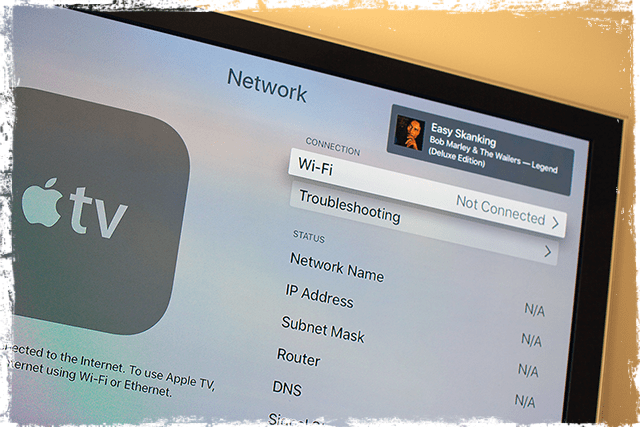
인터넷 액세스 없이 AirPlay
아이디어는 Wi-Fi에 연결되어 있지 않거나 Wi-Fi 연결이 어려울 때(암호 필요 등) P2P airplay에 연결하는 것입니다. 예를 들어 친구 집에 있거나 회사를 방문할 때입니다. 이렇게 하면 해당 WiFi 네트워크에 연결하지 않고도 AirPlay를 할 수 있습니다.
그리고 비즈니스나 교사와 교수를 위해 여행하는 사람들을 위해 P2P는 프레젠테이션을 믿을 수 없을 정도로 간단하게 만듭니다. 클라이언트의 네트워크에 연결하지 않고도 큰 화면(또는 최소한 큰 화면)에서 프레젠테이션을 쉽게 볼 수 있습니다.
따라서 이 기능은 프레젠테이션을 진행하는 이동 중인 iFolks(및 그 가족) 및 큰 화면에서 무언가를 선보일 필요가 있는 다른 사람들에게 특히 유용합니다.
P2P AirPlay 사용
- 프레젠테이션을 제공하는 영업 담당자. AppleTV를 클라이언트 사이트로 가져와 고객의 프로젝터에 연결하기만 하면 됩니다. 그런 다음 iPhone 또는 iPad에서 무선으로 프레젠테이션을 진행하세요.
- AppleTV를 사용하면 회의실과 강의 프레젠테이션을 쉽게 할 수 있습니다. 교사부터 학생, 직원, 고객, 계약자에 이르기까지 누구나 무선으로 iDevice 화면을 표시할 수 있습니다. 없이 회사의 WiFi 네트워크에 연결하는 경우에도 오프라인
- 다운로드한 영화 및 기타 콘텐츠로 뒷좌석에 앉아 있는 자녀, 조부모 및 다른 사람들의 주의를 산만하게 하십시오. P2P Airplay를 사용하여 iPad를 자동차 비디오/aux에 연결된 AppleTV에 연결하여 미디어 입력! 여행 전에 모든 콘텐츠를 다운로드하고 이동 중에 영화를 볼 준비를 하세요.
- 멀티플레이어 iDevice Game Night에 친구를 초대하세요! 없이 모두 항상 집의 WiFi 네트워크에 연결해야 합니다. 따라서 더 이상 공유 및 암호 입력 및 기타 보안 문제를 처리하지 않아도 됩니다.
P2P AirPlay 요구 사항
P2P AirPlay를 사용하려면 iOS 8 이상이 설치된 iDevice 또는 OS X Yosemite v10.10 이상이 설치된 mac(2012 이상)이 필요합니다. 그리고 4세대 이상의 Apple TV(2013년 3월 3세대 Rev A 모델 A1469도 작동합니다.) 그리고 Apple TV를 tvOS 7.0 이상에서 실행해야 합니다.
모델 번호를 모르는 경우 Apple TV를 뒤집어서 Apple TV 하단을 살펴보세요. 또는 다음을 선택하여 Apple TV의 모델 번호를 확인하십시오. 설정 > 일반 > 정보.
Wi-Fi 없이 P2P Airplay 설정 방법
- iDevice 또는 Mac에서 WiFi 네트워크 잊어버리기
- AppleTV에서 Wi-Fi 네트워크를 잊어 버리십시오.
- AppleTV 및 iDevices 또는 Mac 모두에 대해 WiFi 및 Bluetooth가 켜져 있는지 확인합니다(네트워크에 연결되어 있지 않은 경우에도 이 작업을 수행).
- AppleTV와 iDevices 또는 Mac을 모두 재시동하십시오.
- AirPlay 기능은 이제 iDevice 또는 Mac에서 작동합니다.
- iDevice 또는 Mac을 AppleTV에 연결합니다.
- Mac의 경우 오른쪽 상단 화면 메뉴 막대의 AirPlay 상태 메뉴(위쪽 화살표가 있는 화면 아이콘)에서 AppleTV를 선택합니다.
- iDevice의 경우 제어 센터를 사용하여 AirPlay에 연결합니다. Airplay의 아이콘(위쪽 화살표가 있는 화면 아이콘)을 찾습니다.
- iDevice 또는 Mac을 AppleTV에 연결합니다.
- Apple TV에서 airplay 코드를 요청하는 경우 해당 코드를 입력하십시오.
- 피어 투 피어를 사용하여 처음 연결하는 경우 몇 분 정도 걸릴 수 있습니다. 인내심을 가지세요!
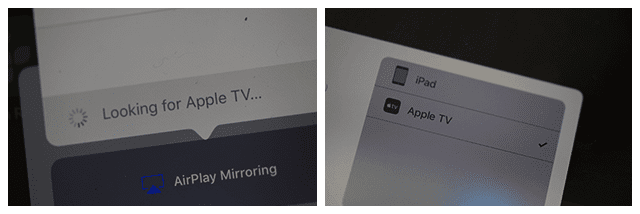
P2P Airplay 팁
P2P AirPlay를 사용하는 경우 모든 장치에서 WiFi와 Bluetooth를 모두 토글해야 합니다. 에. 당신은 할 필요가 없습니다 연결하다 WiFi 라우터 또는 심지어 쌍 블루투스를 통해. 하지만 당신은 둘 다 가지고 있어야합니다 전환에 제어 센터에서.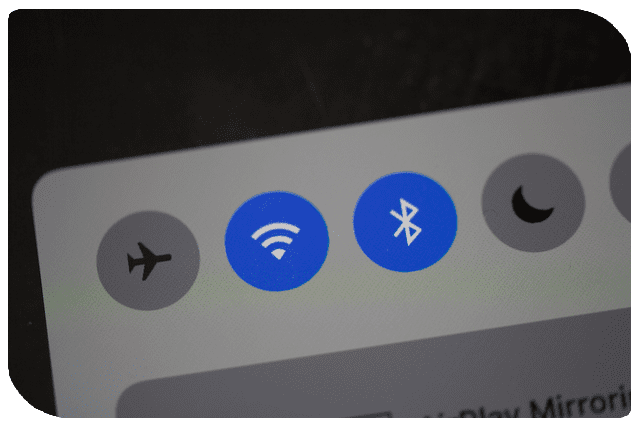
AppleTV와 iDevice 또는 Mac이 켜져 있는 경우 동일한 WiFi 네트워크, 피어 투 피어 미러링 작동하지 않을 것이다. AirPlay 및 AirPlay 미러에 사용 가능한 WiFi 네트워크를 사용하도록 기본 설정되어 있습니다. 따라서 동일한 네트워크를 차단하십시오!
P2P Airplay 문제 해결
연결하는 데 문제가 있는 경우 다음 단계를 시도하세요.
- AppleTV용 블루투스 켜기
- iOS 기기에서 Wi-Fi 및 Bluetooth 켜기
- Apple TV를 재시동하십시오.
- iOS 기기에서 제어판을 열고 AppleTV 미러링을 선택합니다.
"장치 확인 필요" 설정을 다음으로 변경해야 할 수도 있습니다. 에 AppleTV용(설정 > 에어플레이)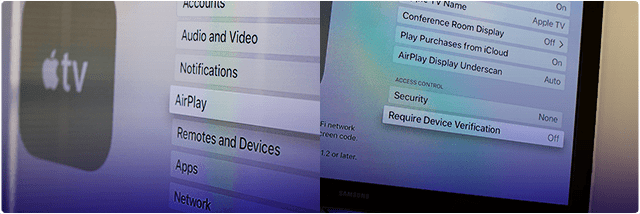
그 팁이 당신에게 효과가 없다면 다른 독자는 다음을 통해 성공했습니다.
- 모든 iDevices 및 AppleTV를 최신 운영 체제(iOS 및 TVOS)로 업데이트하십시오.
- 그런 다음 AppleTV와 iDevice를 재부팅하십시오. WiFi 및 Bluetooth를 '켜짐' 상태로 유지
- AppleTV에서 AirPlay를 활성화하고, 그 다음에 iPad 또는 다른 iDevice에서 WiFi 및 다음 Bluetooth 활성화
- 장치의 WiFi 네트워크 연결을 끊고 WiFi는 계속 켜둡니다.
- 홈 네트워크를 "잊기" 위해 iPad가 필요할 수 있습니다.
- 인터넷에 연결되어 있지 않지만 에어플레이는 할 수 있습니다.
두 기기에서 동일한 iCloud 계정에 로그인하면 나타나다 임의의 낯선 사람이 집 밖에서 TV로 스트리밍하는 것을 방지하기 위해 보안이 필요하지 않습니다.
iCloud에 로그인하지 않았거나 각 기기에 다른 사용자로 로그인한 경우 스트리밍하려면 AppleTV에 4자리 PIN을 입력해야 합니다.
P2P Airplay를 비활성화하고 싶으십니까?
- 블루투스를 끄십시오. 설정 > 일반 > 블루투스
- 기기 확인 필요 켜기
- AirPlay에 사전 설정된 암호 필요
AirPlay 암호 설정
Apple TV에서 AirPlay를 사용하여 연결할 AirPlay 지원 장치에 대한 암호를 생성합니다.
영구 액세스가 필요한 장치에 이 설정을 사용하고 암호를 한 번만 입력합니다. 이동 설정 > AirPlay > 보안 또는설정 > AirPlay > 비밀번호 > [비밀번호 설정]
AirPlay 화면 코드 설정(이전 tvOS 및 AppleTV 모델)
Apple TV로 AirPlay하기 위한 특정 코드를 생성합니다. AirPlay 지원 기기가 화면 코드가 활성화된 Apple TV에 연결을 시도하면 Apple TV에 연결을 시도하는 기기에 TV에 표시된 암호를 입력해야 합니다.
이동 설정 > AirPlay > 화면 코드 > 켜기
이웃의 AppleTV를 보고 계십니까?
Apple TV의 이름을 다른 고유한 이름으로 변경합니다. 이동 설정 > AirPlay > Apple TV 이름 > 사용자 지정 이름.
이 이름을 지정하면 귀하와 귀하의 이웃이 귀하의 장치를 구별할 수 있습니다.
그리고 iOS 기기에서 블루투스 기기를 사용하지 않는다면 이웃의 Apple TV가 보이지 않도록 블루투스를 꺼보세요.
정리하기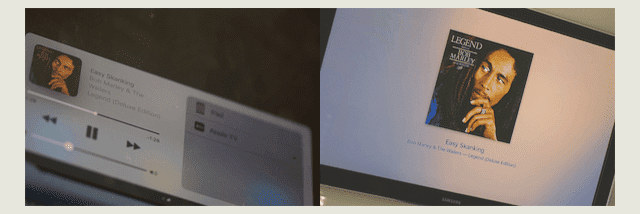
P2P AirPlay를 사용하면 iDevice를 AppleTV에 쉽게 연결할 수 있습니다! 따라서 AppleTV를 시작하면 설정 없이 iDevice의 AirPlay 메뉴에 자동으로 표시됩니다.
iDevice를 AppleTV에 무선으로 연결하여 직장이나 고객 방문 시 프레젠테이션을 공유하세요. 또는 Apple TV와 iDevice를 자동차의 비디오 화면에 연결하여 장거리 운전을 하는 아이들을 위해 영화를 상영할 수도 있습니다.
그러나 몇 가지 제한 사항이 있습니다. P2P AirPlay는 YouTube, Netflix, Amazon Instant Video, HBO GO, Showtime, Crackle의 비디오에서 작동하지 않습니다. Facebook 및 BBC 비디오는 YouTube 링크가 아닌 한 작동합니다.
그러나 좋은 소식은 P2P가 모든 콘텐츠 그건 이미 저장 다운로드한 비디오, 사진, 프레젠테이션 또는 음악과 같은 iDevice 또는 Mac.
따라서 원활하고 문제 없는 경험을 위해 P2P Airplay를 사용하기 전에 콘텐츠를 업로드하고 다운로드하십시오.

대부분의 직업 생활 동안 Amanda Elizabeth(줄여서 Liz)는 모든 종류의 사람들에게 미디어를 도구로 사용하여 고유한 이야기를 전달하는 방법에 대해 교육했습니다. 그녀는 다른 사람들을 가르치고 방법 가이드를 만드는 것에 대해 한두 가지를 알고 있습니다!
그녀의 고객은 다음과 같습니다. Edutopia, Scribe 비디오 센터, Third Path Institute, 브래킷, 필라델피아 미술관, 그리고 빅픽처 얼라이언스.
Elizabeth는 템플 대학교에서 미디어 제작 석사 학위를 받았으며, 영화 및 미디어 예술 부서에서 겸임 교수로 학부생들을 가르쳤습니다.